Wie man den Android-Bildschirm auf den Amazon Fire TV Stick überträgt: Eine einfache Anleitung
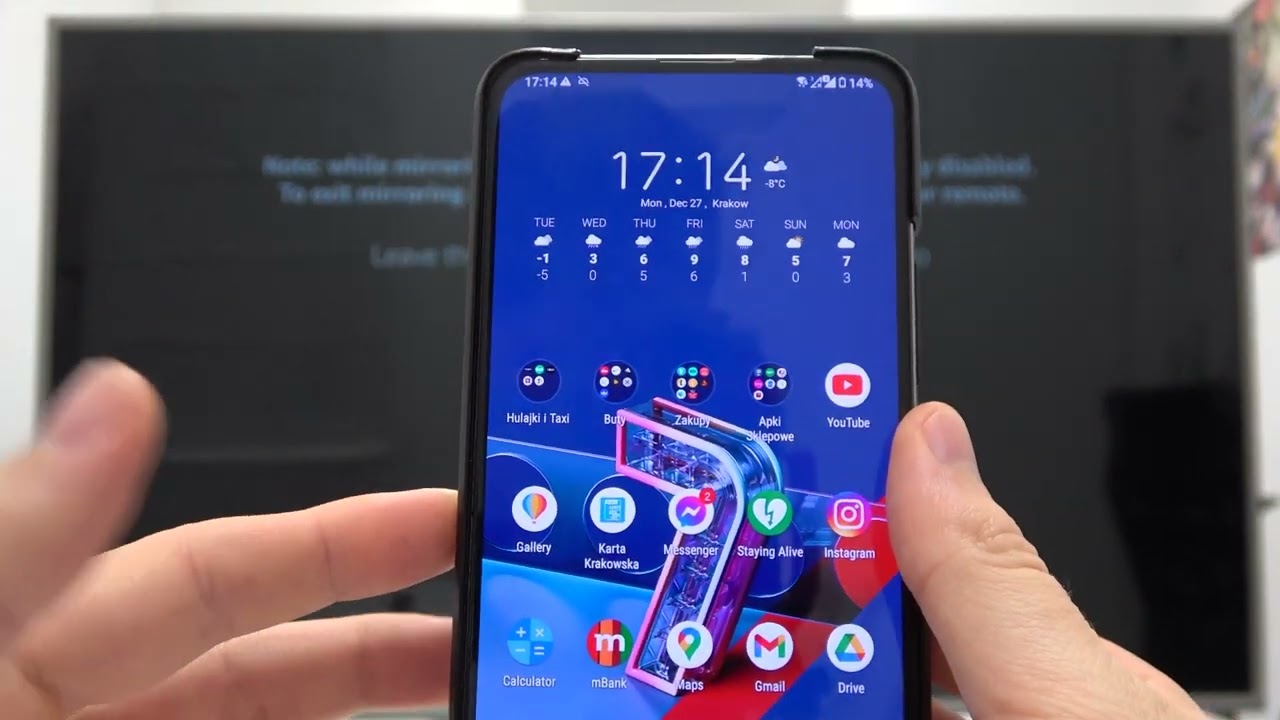
In der sich ständig weiterentwickelnden digitalen Welt kann das Betrachten des Bildschirms Ihres Smartphones auf Ihrem Fernseher neue Möglichkeiten eröffnen. Vielleicht möchten Sie Ihr neuestes Gerät vorführen Fotos, spielen Sie Ihre Lieblings Spiele auf einem größeren Bildschirm ansehen oder ein tolles Video, das Sie online gefunden haben, mit anderen teilen. Wenn Sie eine Android-Smartphone und ein Amazon Fire TV-Stickdann haben Sie Glück! 🤩 Hier ist eine einfache und umfassende Anleitung, wie Sie den Bildschirm Ihres Android-Smartphones auf Ihren Amazon Fire TV Stick übertragen können.
Öffnen Sie die Einstellungen auf Ihrem Fire TV Stick
Der erste Schritt, um Ihren Android-Bildschirm auf Ihren Amazon Fire TV Stick zu übertragen, ist der Zugriff auf die Einstellungen des Geräts. Suchen Sie die Option "Einstellungen" auf der Seite rechte Seite des Bildschirms und klicken Sie darauf. Dies ist der Einstieg in die Anpassung Ihres Fire TV Sticks. 🔧
Wählen Sie Anzeige und Töne
Wählen Sie in den Einstellungen 'Anzeige und Töne', ein wichtiger Parameter, um ein reibungsloses Casting Ihres Android-Bildschirms zu gewährleisten. Beachten Sie, dass für ein erfolgreiches Screen-Casting beide Geräte mit demselben Gerät verbunden sein müssen. Wi-Fi-Netzwerk. 📶
Display-Spiegelung einschalten
Gehen Sie dann zu 'Display-Spiegelung aktivieren' in den Einstellungen Ihres Fire TV Sticks. Klicken Sie auf "OK" auf Ihrer Fernbedienung und siehe da, Ihr Fire TV Stick ist nun bereit, das Spiegelbild Ihres Android-Smartphone-Bildschirms zu sein! 🙌
Öffnen Sie die Screen Cast-Funktion auf Ihrem Android-Smartphone
Nun ist es an der Zeit, Ihr Android-Smartphone vorzubereiten. Suchen und öffnen Sie die Datei 'Besetzung der Leinwand' Funktion auf Ihrem Gerät. Sie finden diese Option normalerweise, indem Sie das Benachrichtigungsfeld nach unten ziehen. Suchen Sie nach dem Screen-Cast-Symbol und tippen Sie es an. 📱
Wählen Sie Ihren Fire TV Stick
Wählen Sie auf Ihrem Android-Gerät Ihren Fire TV Stick unter den verfügbaren Geräten aus, um eine Verbindung herzustellen. Sobald die Verbindung hergestellt ist, wird alles auf dem Bildschirm Ihres Smartphones auf magische Weise auf Ihrem Fernseher erscheinen! 🎉
Bildschirm-Casting ausschalten
Wenn Sie Ihre Screen Casting-Sitzung beenden möchten, gehen Sie einfach zurück zur Screen Cast-Funktion auf Ihrem Android-Smartphone und wählen Sie 'Trennen Sie die Verbindung'. Das Ausschalten des Screencastings ist so einfach wie das Einschalten. 📴
Schlussfolgerung: 🏁.
Das Übertragen des Bildschirms Ihres Android-Smartphones auf Ihren Amazon Fire TV Stick ist mit dieser Schritt-für-Schritt-Anleitung kinderleicht. Machen Sie sich bereit, die Inhalte Ihres Smartphones auf einem größeren Bildschirm zu genießen und entdecken Sie die Wunder der Bildschirmübertragung. Es ist eine einfache, aber effektive Möglichkeit, Ihren digitalen Lebensstil zu verbessern. 👍 Wenn Sie diese Anleitung hilfreich fanden, vergessen Sie nicht, sie mit Ihren Freunden zu teilen! 🔄
FAQ
Was ist der Amazon Fire TV Stick?
Der Amazon Fire TV Stick ist ein beliebtes Streaming-Gerät, das Sie an den HDMI-Anschluss Ihres Fernsehers anschließen können, um auf Streaming-Dienste wie Netflix, Amazon Prime, Hulu und mehr zuzugreifen.
Kann ich meinen Android-Bildschirm auf den Amazon Fire TV Stick übertragen?
Ja, das können Sie auf jeden Fall. In diesem Leitfaden finden Sie ausführliche Informationen darüber, wie Sie es tun.
Benötige ich spezielle Apps, um meinen Android-Bildschirm auf den Fire TV Stick zu übertragen?
Sie benötigen eine App wie "AirScreen", um die Bildschirmübertragung von einem Android-Gerät auf einen Fire TV Stick zu ermöglichen.
Gibt es andere Alternativen zu "AirScreen"?
Ja, es gibt mehrere andere Apps, die für das Casting verwendet werden können, darunter "Miracast", "Toumei" und "Mirroring360".
Wie installiere ich "AirScreen" auf meinem Fire TV Stick?
Sie können "AirScreen" direkt aus dem Bereich "Apps" auf Ihrem Fire TV Stick herunterladen und installieren.
Kann ich meinen Android-Bildschirm ohne WiFi auf den Fire TV Stick übertragen?
Nein, Sie benötigen eine stabile WiFi-Verbindung, um Ihren Android-Bildschirm auf einen Amazon Fire TV Stick zu übertragen.
Wie beginne ich mit dem Casting meines Android-Bildschirms?
Nachdem Sie "AirScreen" auf Ihrem Fire TV Stick eingerichtet haben, gehen Sie in den Einstellungen Ihres Android-Geräts auf die Option "Cast Screen" und wählen das Fire TV Stick-Gerät aus, um das Casting zu starten.
Kann ich mein Handy benutzen, wenn es den Bildschirm abwirft?
Ja, Sie können Ihr Telefon weiterhin normal benutzen, wenn es den Bildschirm überträgt. Allerdings wird alles, was Sie auf Ihrem Telefon tun, auf dem Fernseher gespiegelt.
Verbraucht das Übertragen meines Android-Bildschirms auf den Fire TV Stick eine Menge Daten?
Der Datenverbrauch hängt weitgehend von den Inhalten ab, die Sie übertragen. Hochauflösende Videos verbrauchen mehr Daten als normales Surfen oder Bildschirmfreigaben.
Beeinträchtigt das Gießen den Akku meines Telefons?
Ja, das Übertragen Ihres Android-Bildschirms auf einen Fire TV Stick kann den Akku Ihres Telefons schneller entladen.
Ist die Qualität des gespiegelten Bildschirms auf dem Fernsehgerät gut?
Ja, die Bildqualität des gespiegelten Bildschirms ist im Allgemeinen gut, aber sie kann auch von der Qualität des Handybildschirms und der Wi-Fi-Geschwindigkeit abhängen.
Kann ich meinen Android-Bildschirm über Bluetooth auf den Fire TV Stick übertragen?
Nein, die Übertragung des Bildschirms auf einen Fire TV Stick erfolgt normalerweise über Wi-Fi, nicht über Bluetooth.
Ist es möglich, mehrere Android-Geräte gleichzeitig zu übertragen?
Nein, der Fire TV Stick kann nur jeweils ein Android-Gerät spiegeln.
Kann ich das Casting unterbrechen oder beenden, wenn es einmal begonnen hat?
Ja, Sie können das Casting jederzeit über das Benachrichtigungsfeld auf Ihrem Android-Gerät unterbrechen oder beenden.
Muss ich mein Android-Gerät jedes Mal mit dem Fire TV Stick koppeln, wenn ich eine Übertragung durchführe?
Nein, sobald Sie Ihr Android-Gerät zum ersten Mal mit dem Fire TV Stick gekoppelt haben, sollte die Verbindung in Zukunft automatisch hergestellt werden, solange sich beide Geräte im selben Wi-Fi-Netzwerk befinden.
Unterstützt der Amazon Fire TV Stick Chromecast?
Nein, der Amazon Fire TV Stick unterstützt nicht die Chromecast-Funktionalität von Google.
Gibt es eine Verzögerung beim Übertragen des Bildschirms auf einen Fire TV Stick?
Je nach Wi-Fi-Geschwindigkeit kann es zu einer leichten Verzögerung kommen, aber im Allgemeinen ist die Übertragung reibungslos und synchron.
Kann ich die Lautstärke beim Casting des Bildschirms regeln?
Ja, Sie können die Lautstärke über Ihr Android-Gerät steuern.
Kann ich Spiele von meinem Android-Gerät auf einen Fire TV Stick übertragen?
Ja, Sie können Spiele von Ihrem Android-Gerät auf den Fire TV Stick übertragen. Allerdings kann es je nach Spiel und Wi-Fi-Geschwindigkeit zu Latenzproblemen kommen.
Warum kann ich meinen Fire TV Stick nicht in der Cast-Screen-Option sehen?
Vergewissern Sie sich, dass sowohl Ihr Android-Gerät als auch der Fire TV Stick mit demselben Wi-Fi-Netzwerk verbunden sind und dass Sie "AirScreen" oder eine andere Casting-App auf Ihrem Fire TV Stick richtig eingerichtet haben.
Können alle Personen, die sich im selben Wi-Fi befinden, auf den Fire TV Stick übertragen?
Ja, jeder, der mit demselben Wi-Fi-Netzwerk verbunden ist, kann seinen Bildschirm auf den Fire TV Stick übertragen.
Gibt es eine Möglichkeit einzuschränken, wer auf meinen Fire TV Stick übertragen kann?
Der beste Weg, um einzuschränken, wer auf Ihren Fire TV Stick übertragen kann, ist die Einrichtung eines eigenen Wi-Fi-Netzwerks oder der Passwortschutz für Ihr aktuelles Netzwerk.
Welche Formate werden beim Casting mit AirScreen unterstützt?
AirScreen unterstützt eine Vielzahl von Formaten, darunter auch gängige Formate wie MP4, MOV, AVI, usw.
Kann das Gießen unterbrochen werden?
Ja, wenn Sie einen eingehenden Anruf erhalten oder die Wi-Fi-Verbindung instabil ist, kann das Casting unterbrochen werden.
Kann ich von anderen Geräten wie Laptops oder iPads übertragen?
Ja, Sie können auch von Laptops oder iPads aus übertragen, vorausgesetzt, Sie haben die erforderliche Casting-App auf Ihrem Gerät installiert.
Warum passt mein Bildschirm nicht richtig auf mein Fernsehgerät?
Dies könnte an einer nicht übereinstimmenden Auflösung zwischen Ihrem Android-Gerät und Ihrem Fernseher liegen. Versuchen Sie, die Bildschirmauflösung in den Einstellungen Ihres Geräts anzupassen.
Kann ich meinen Android-Bildschirm auf mehrere Fire TV Sticks gleichzeitig übertragen?
Nein, derzeit können Sie Ihren Android-Bildschirm nur an einen Fire TV Stick gleichzeitig übertragen.
Kann ich meinen Fire TV-Stick weiterhin verwenden, während mein Android-Bildschirm übertragen wird?
Nein, wenn Sie Ihren Android-Bildschirm übertragen, ist Ihr Fire TV Stick damit beschäftigt, die Inhalte von Ihrem Gerät anzuzeigen.
Muss mein Fernseher ein Smart TV sein, um einen Amazon Fire TV Stick verwenden zu können?
Nein, Ihr Fernseher muss kein Smart TV sein, aber er muss einen HDMI-Anschluss haben, um den Amazon Fire TV Stick anzuschließen.
Wie groß ist die Reichweite der Wi-Fi-Casting-Funktion des Fire TV Stick?
Dies hängt stark von der Stärke Ihres Wi-Fi-Signals ab, sollte aber in einer typischen Heimumgebung reibungslos funktionieren, wenn Sie eine starke Wi-Fi-Verbindung haben.
 ping.fm
ping.fm 